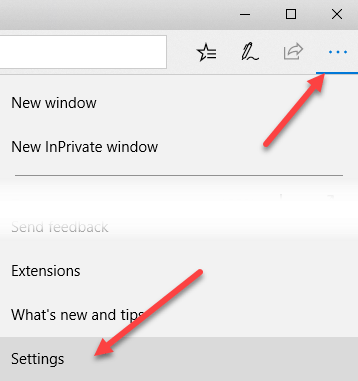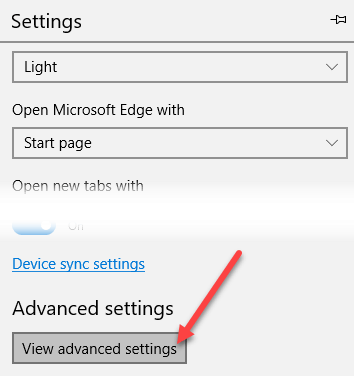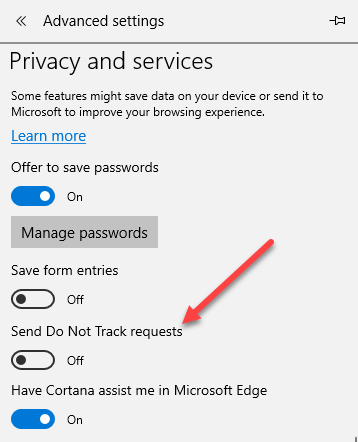Per impostazione predefinita, Internet Explorer 11 e Microsoft Edge mantengono disattivata una funzione chiamata Non tenere traccia. Fondamentalmente si riferisce alla quantità di informazioni che un sito Web e gli inserzionisti possono acquisire su di te mentre navighi sul Web. Per impostazione predefinita, Do Not Track è disattivato su tutti gli altri principali browser, tra cui Firefox, Safari, Chrome e Opera. Solo IE 10 è attivato per impostazione predefinita.
Ciò ha causato un bel po 'di polemiche perché molti gruppi pensano che dovrebbe essere esplicitamente attivato dall'utente invece di essere scelto automaticamente per loro. Questo è il motivo per cui è stato disabilitato in IE 11 e in Microsoft Edge. Tuttavia, se vuoi attivare Do Not Track in IE 11 o Edge, ecco come farlo.
Vale la pena notare che la richiesta Do Not Track non deve essere onorato dal sito web stanno visitando. È semplicemente una richiesta del tuo browser, che può o non può essere seguita dal sito web.
Abilita non tenere traccia di IE 11
In primo luogo, apri Internet Explorer 11 e quindi premi il ALTsulla tastiera per ottenere il menu file. Fai clic su Strumentie Opzioni Internet. Puoi anche fare clic sull'icona dell'ingranaggio all'estrema destra.
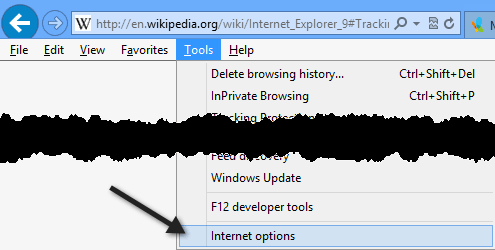
Fai clic su Avanzatee scorri verso il basso fino a la sezione Sicurezzae controlla la casella Invia sempre la traccia dell'intestazione. In IE 11, si chiama Invia non tenere traccia delle richieste ai siti che visiti in IE.
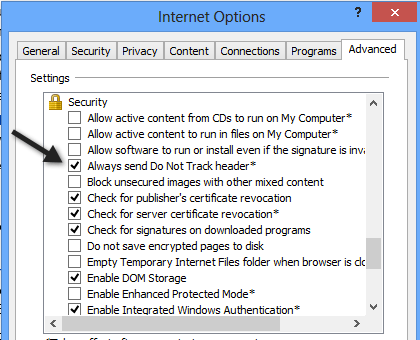
Questo è tutto . In Internet Explorer 11 (e introdotto per la prima volta in Internet Explorer 9), puoi anche abilitare Liste di protezione di monitoraggioper una protezione ancora maggiore del monitoraggio. Per fare ciò, fai clic su Strumenti- Protezione monitoraggio.
![]()
Puoi o crea il tuo elenco personalizzato e aggiungi siti che non desideri monitorare o puoi fare clic su Ottieni un elenco di protezione del monitoraggio onlinee scaricare quelli che sono stati creati e aggiornati da terze parti. Una volta scaricato un TPL, fai clic su di esso e quindi su Attiva.
![]()
Questi sono due modi in cui Internet Explorer 11 consente la protezione del tracciamento. Per impostazione predefinita, Do not Track e la protezione di tracciamento sono disabilitate. Ora sai come abilitare o disabilitare uno dei due.
Abilita non tenere traccia in Microsoft Edge
Per Microsoft Edge, fai clic sui tre punti orizzontali in alto a destra e poi fai clic su Impostazioniin fondo.
Successivamente, fai clic su Visualizza impostazioni avanzate, ancora, fino in fondo.
Infine, scorri verso il basso fino alla sezione Privacy e servizie attiva / disattiva l'opzione Invia non traccia richieste.
Ora tutte le richieste HTTP e HTTPS includeranno Do Not Track. Inoltre, se desideri maggiore sicurezza e privacy, potrebbe essere una buona idea usare semplicemente InPrivate browsing feature di IE 11 e Microsoft Edge. È lo stesso che usare Modalità di navigazione in incognito in Google Chrome. Buon divertimento!